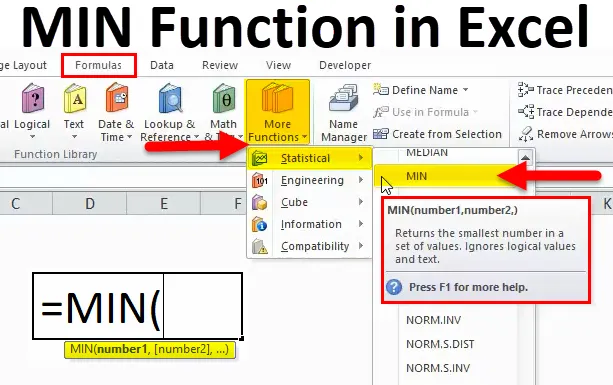
MIN funkcija u Excelu (Sadržaj)
- MIN u Excelu
- MIN Formula u Excelu
- Kako koristiti MIN funkciju u Excelu?
MIN u Excelu
MIN funkcija je ugrađena funkcija u excelu koja spada u kategoriju statističkih funkcija koja se koristi za dobivanje najmanjeg skupa podataka iz zadanog broja.
MIN Formula u Excelu
Ispod je Formula MIN:
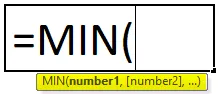
argumenti:
broj1: - Ovaj broj1 odnosi se na brojčanu vrijednost ili raspon koji sadrži brojčanu vrijednost.
broj2- (izborno): - Ovaj broj2 odnosi se na brojčanu vrijednost ili raspon koji sadrži brojčanu vrijednost.
Koraci za otvaranje MIN funkcije u Excelu:
Funkciju MIN možemo pronaći u Excelu pod statističkom funkcijom kategorije
- Odaberite formule. Kliknite funkciju umetanja. Dobit ćemo okvir za dijalog. U dijaloškom okviru odaberite kategoriju i odaberite funkciju MIN.

- Drugi način prečaca je u naprednoj verziji koju možemo pronaći više mogućnosti u traci s formulama. Odaberite više funkcija, odaberite statističku kategoriju i odaberite funkciju MIN
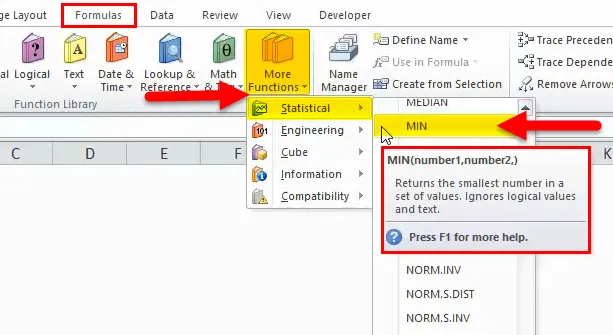
Pogledajmo sada primjer rada Min funkcije s danim podacima.
Kako koristiti MIN funkciju u Excelu?
MIN Funkcija je vrlo jednostavna za korištenje. Pogledajmo sada kako pomoću funkcije MIN u Excelu koristiti nekoliko primjera.
Ovaj MINcel Excel predložak za funkciju možete preuzeti ovdje - MIN Function Excel predložakMIN u Excelu - Primjer # 1
U sljedećem ćemo primjeru vidjeti MIN funkciju koristeći numeričke vrijednosti, tekst, nulte vrijednosti i negativne vrijednosti.
MIN funkcija u excelu uvijek vraća najmanju vrijednost ovisi o danim podacima.
Negativna vrijednost:
MIN funkcija u excelu uvijek uzima u obzir numeričke vrijednosti, čak i ako imamo raspon negativnih vrijednosti, ona će uzeti u obzir samo numeričke vrijednosti.
Ako imamo podatke s negativnim vrijednostima, ova MIN funkcija uzet će u obzir najniže negativne vrijednosti danih podataka i vratiti najnižu negativnu vrijednost. Pogledajmo donji primjer koji prikazuje podatke o prodaji s negativnim vrijednostima.

U gornjem primjeru sada ćemo saznati minimalne prodajne vrijednosti i slijedimo korake u nastavku
- Umetnite funkciju MIN

- Odaberite ćeliju odakle su podaci postavljeni da biste pretpostavili da je odabir C2: C9
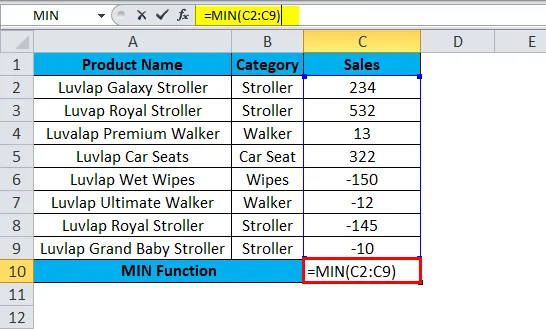
Proizlaziti:
U gornjem primjeru vidjeli smo da MIN funkcija vraća najnižu negativnu vrijednost kao-150, pa možemo razumjeti da će MIN funkcija uzeti u obzir brojčane i najniže negativne vrijednosti.

Tekstne vrijednosti:
Pogledajmo još jedan primjer korištenja teksta u kojem se tačno koristi funkcija MIN
Razmotrit ćemo iste podatke o prodaji s malim izmjenama u podacima prodaje, što je prikazano u nastavku.
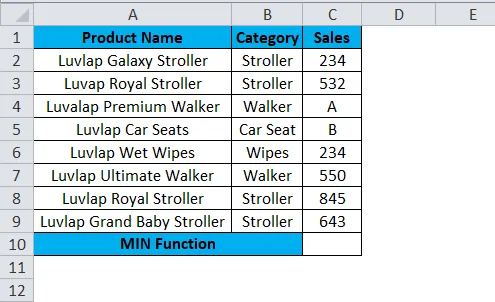
U gore navedenim podacima o prodaji primijetili smo da smo naveli neka imena razreda određenom nazivu proizvoda gdje je Walker nazvan razred A, a autosjedalica je oznaka ocjene B koja je najprodavaniji proizvod na mreži.
Sada ćemo pomoću MIN funkcije izračunati najmanju vrijednost, jer smo već spomenuli da MIN funkcija uzima u obzir samo numeričke vrijednosti i izostavlja tekstualne vrijednosti
Primijenimo MIN funkciju i provjerimo rezultat.
- Prvo umetnite funkciju MIN
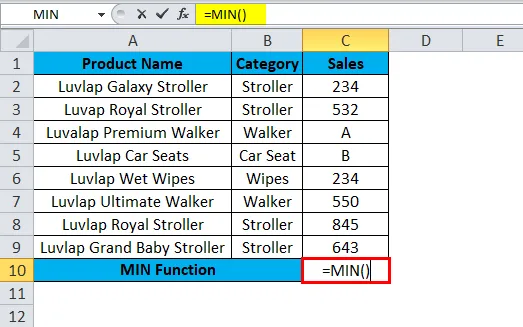
- Odaberite stanice iz C2: C9
- = MIN (C2: C9)
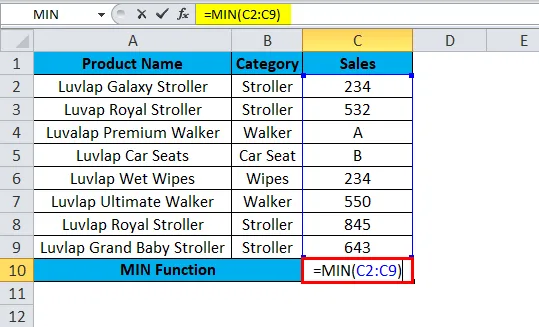
U gornjem primjeru jasno se vidi da je funkcija MIN uzela u obzir samo numeričke vrijednosti, a tekst je izostavio i vratio najmanju vrijednost danih vrijednosti.

MIN funkcija pomoću NULL vrijednosti:
Pretpostavimo da imamo podatke o prodaji s nultim vrijednostima gdje se prodaja nije dogodila za određeni mjesec u ovom slučaju, ako primijenimo MIN funkciju, razmotrit će iste numeričke vrijednosti i izostaviti nulte vrijednosti.
Pogledajmo radni primjer da provjerimo rezultat, izmijenili smo iste podatke o prodaji s malom izmjenom gdje smo neke prodajne vrijednosti proizvoda naveli kao nula, tj. Prazne vrijednosti.
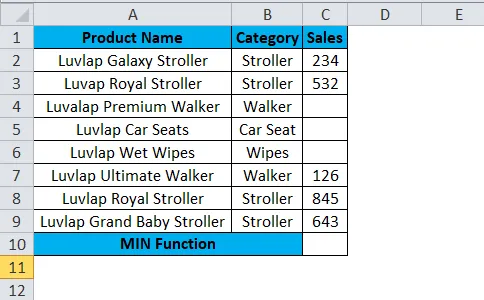
- Najprije umetnite MIN funkciju
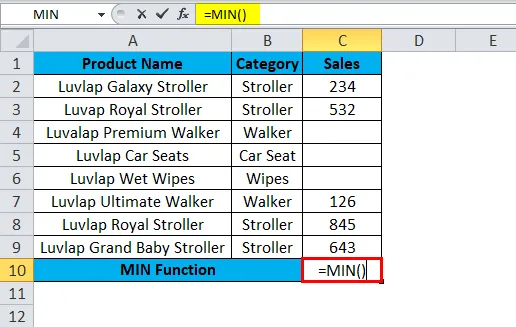
- Odaberite ćeliju iz C2: C9
- = MIN (C2: C9)
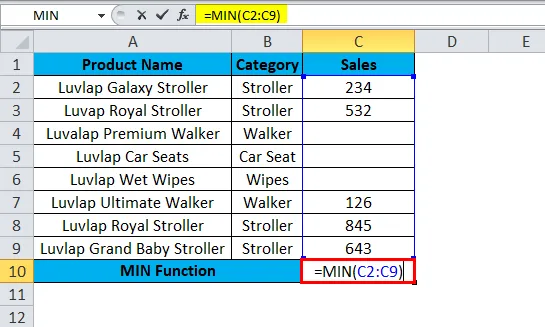
Proizlaziti:
U primjeru u nastavku MIN funkcija je vratila samo MIN vrijednost i propustila nulte vrijednosti koje su prikazane u nastavku
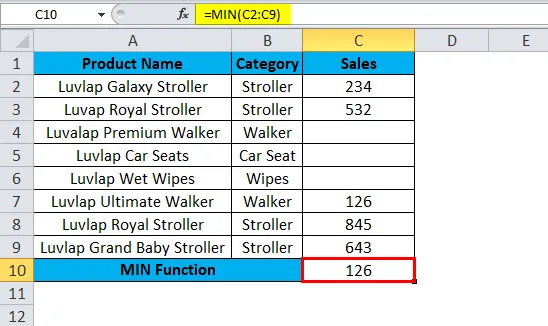
U ovom primjeru imamo neki raspon brojeva u stupcu A i B
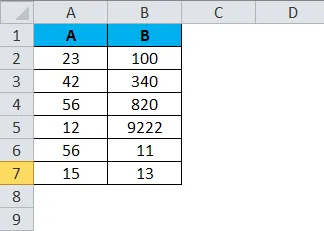
Slijedite dolje navedene korake da biste saznali minimalnu vrijednost.
- Prvo unesite funkciju u ćeliju A8
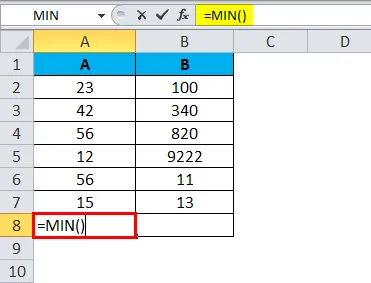
- = MIN (A2: A7).
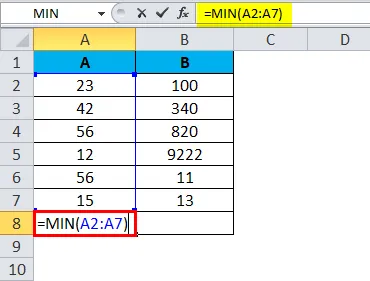
- Pritisni enter.
Sada će MIN funkcija pronaći minimalnu vrijednost unutar raspona podataka, a rezultat je prikazan u nastavku.
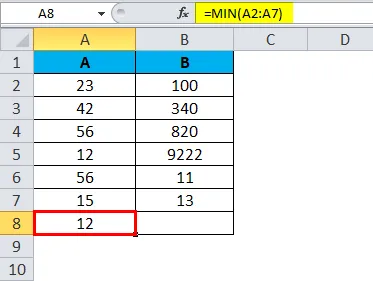
Slično tome, nalazimo i minimalnu vrijednost za stupac B
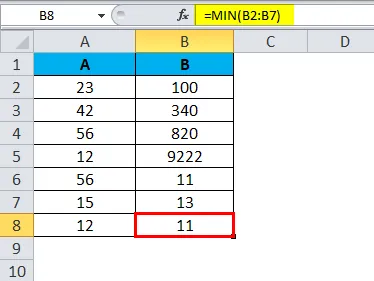
Tako smo saznali minimalnu vrijednost kao 12 unutar datog raspona podataka i istu kao u stupcu B min vrijednost je 11.
MIN u Excelu - Primjer # 2
U primjeru u nastavku imamo neki skup podataka o prodaji s kategorijskom prodajnom vrijednošću. Pretpostavimo da moramo otkriti određenu kategoriju minimalne prodajne vrijednosti. Ovdje će MIN funkcija biti korisna za otkrivanje tačnog podudaranja.
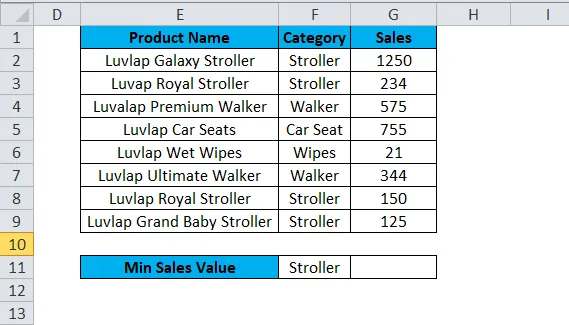
U ovom ćemo primjeru pronaći specifičnu kategoriju pod nazivom kolica MIN vrijednost kako bismo saznali minimalnu vrijednost. Slijedite donji korak
- Umetnite funkciju MIN
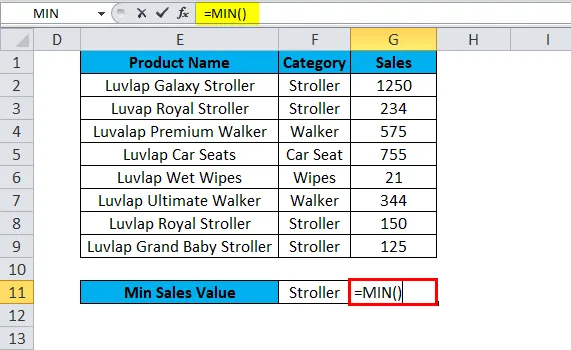
- Odaberite kategoriju kolica za kategoriju
- = MIN (G2, G3, G8, G9)
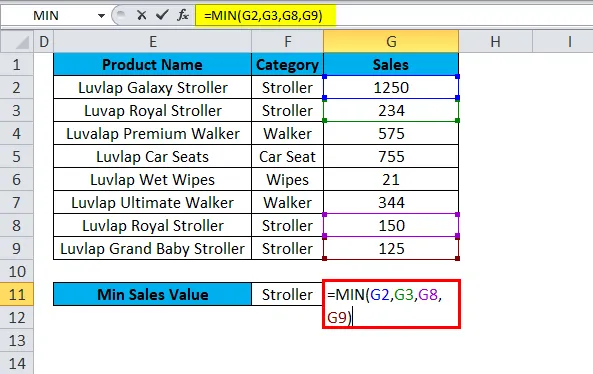
- pritisni enter
- Rezultat ćemo dobiti kao 125 kao MIN vrijednost kolica za kategoriju
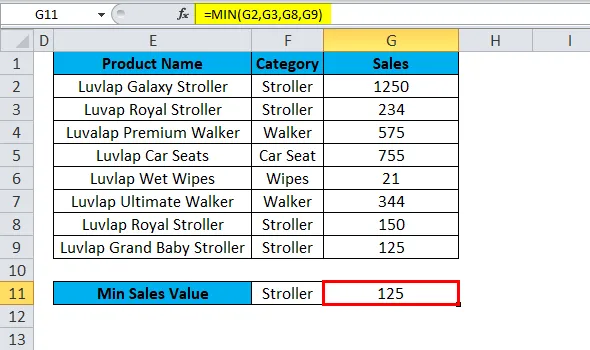
MIN u Excelu - Primjer # 3
Pogledajmo još jedan primjer gdje moramo pronaći najnižu ocjenu učenika prema spolu
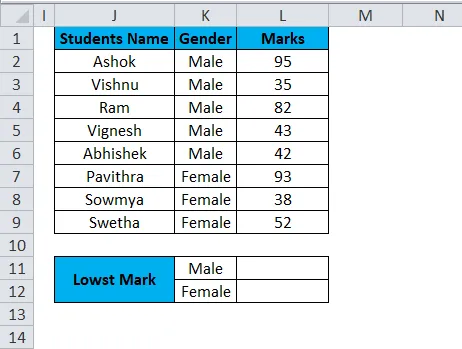
Da biste saznali najnižu ocjenu roditeljskog roda, molimo slijedite dolje navedene korake
- Umetnite funkciju MIN
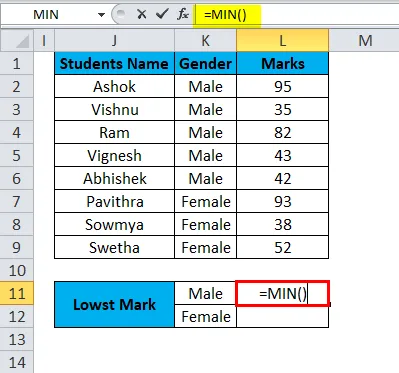
- Odaberite muški stupac spola i odaberite MIN broj.
- = MIN (L2, L3, L4, L5, L6)

Proizlaziti:
Sada smo dobili najnižu ocjenu za mušku kategoriju kao 35
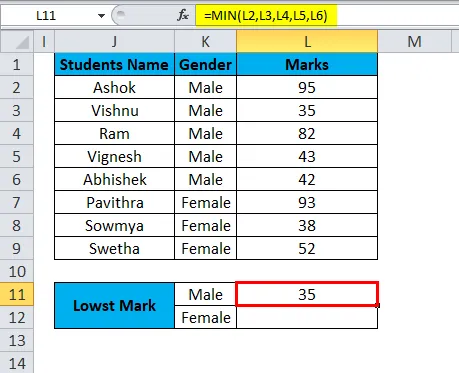
Sada trebamo pronaći najnižu ocjenu za žensku kategoriju
Da biste saznali najnižu ocjenu roditeljskog roda, molimo slijedite dolje navedene korake
- Umetnite funkciju MIN
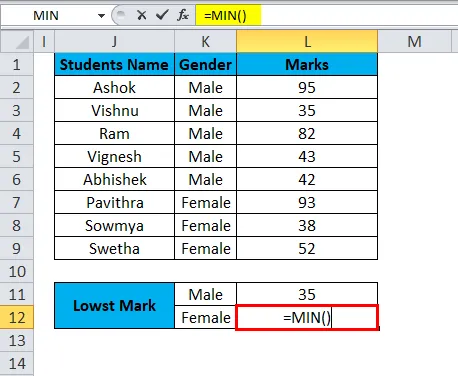
- Odaberite žensku kolonu Spol i odaberite MIN broj.
- = MIN (L7, L8, L9)

Proizlaziti:
Napokon, dobili smo najnižu ocjenu ispod ženske kategorije kao što je prikazano u nastavku
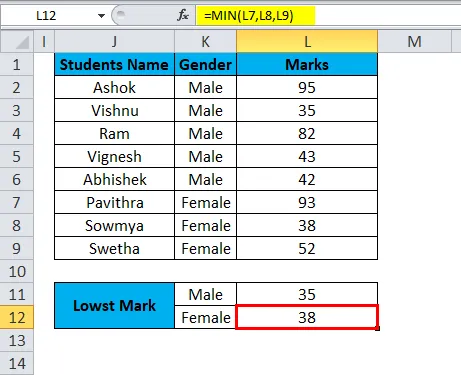
Pretpostavimo ako smo na popisu ocjena učenika spomenuli GRADE, kako funkcionira ova MIN funkcija. Pogledajmo na primjeru
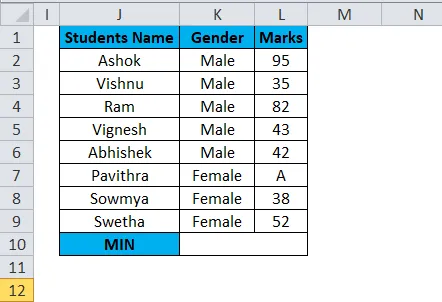
- Umetnite funkciju MIN
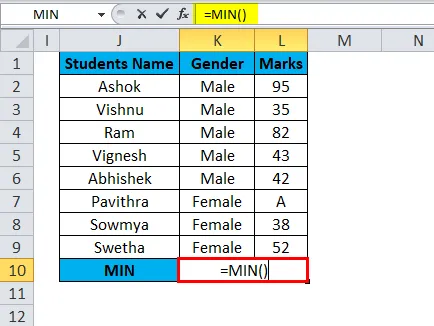
- Odaberite kategoriju ženskog spola
- = MIN (L7, L8, L9)

Vidjeli smo da je u stupcu MARKS stupanj A spomenut za određenog učenika ako primijenimo min funkciju excel će uzeti samo cjelobrojne vrijednosti i vratiti minimalnu vrijednost kao što je prikazano na slici dolje.
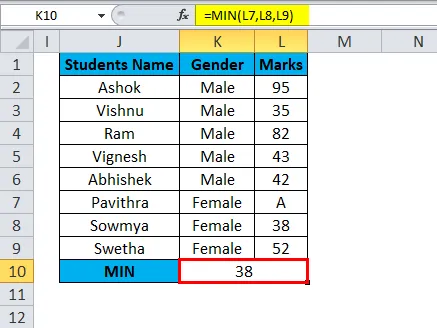
MIN Funkcijske pogreške:
Česte pogreške nastaju tijekom upotrebe MIN-a u Excelu:
- #Value: ovu smo pogrešku vidjeli većinom u svim slučajevima min funkcija vraća ovu pogrešku ako su korištene bilo koje ne numeričke vrijednosti.
- MIN funkcija neće uzeti u obzir logičke, null i tekstne vrijednosti.
Preporučeni članci
Ovo je vodič za funkciju Excel MIN-a. Ovdje smo raspravljali o MIN Formuli i kako koristiti MIN funkciju, uz praktične primjere i preuzeti excel predložak. Možete i pregledati naše druge predložene članke -
- Korištenje INT funkcije u Excelu
- Primjeri Excel RAND funkcije
- Kako se koristi funkcija LEFT u MS Excel-u
- Excel TANH funkcija s primjerima
- Primjeri Excelovih makronaredbi